小程序料理第二课 代码结构和简单实例
2018-04-06 19:25
537 查看
经过了上一节课的工具准备,我们就可以开发小程序了。但在这之前,我们还得熟悉熟悉我们手上的工具,毕竟一开始接触这个工具还不知道如何下手。我们首先来看开发工具的程序面板。
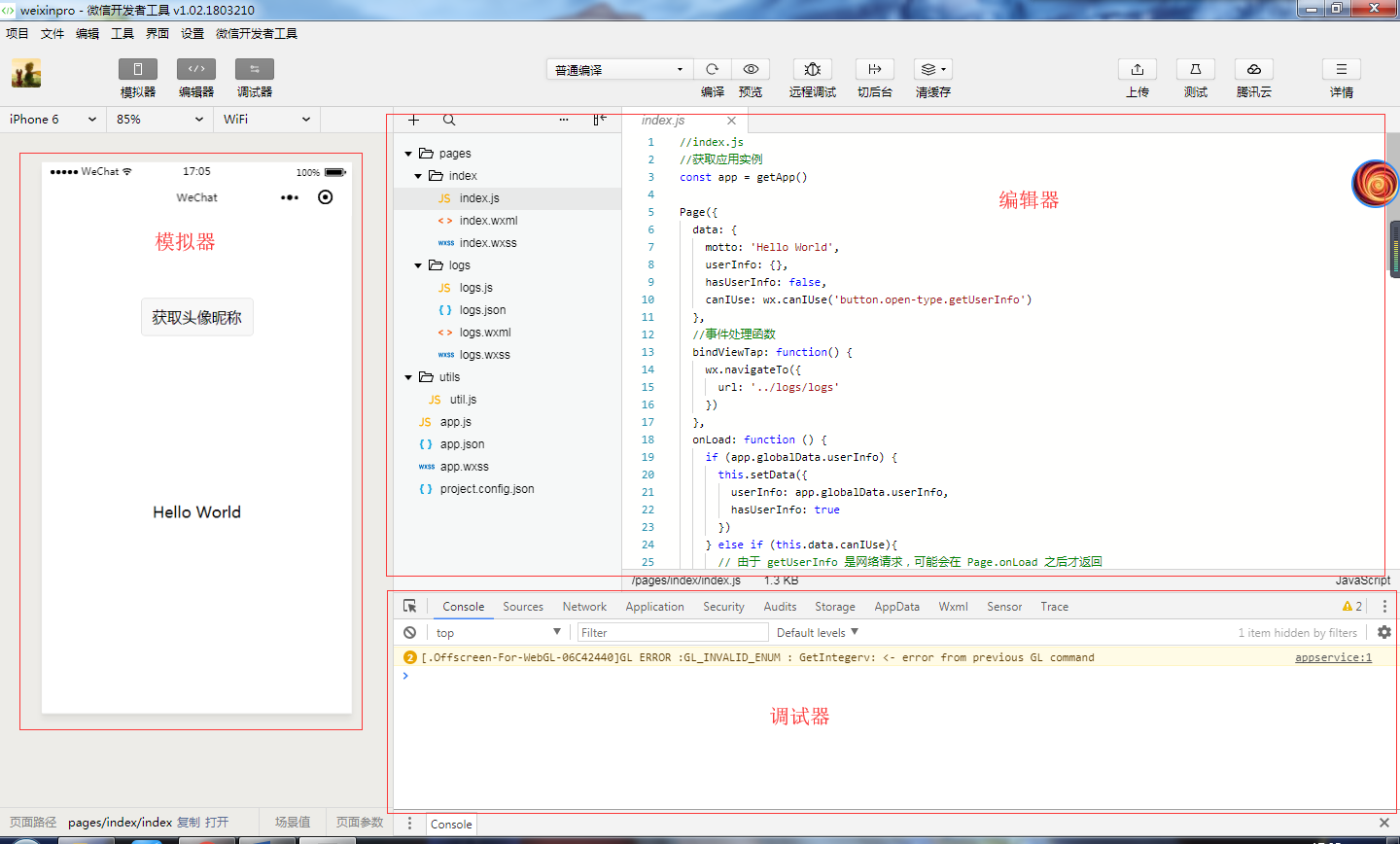
如上图所示,开发工具的面板主要分为了三个区域,分别是:(1) 模拟器 用于实时显示代码改动后在手机上显示的效果(2) 编辑器 用来写代码的区域(3) 调试器 给出错误信息或者提示信息的区域 我们的主要活动,就在于使用编辑器去得到我们想要的结果,一个一个介绍未免过于枯燥,所以下面我将采用灵活的稍微有趣的解说。 首先我们可以看到,在目录那一栏中,一共有四种文件类型,如果你学过网页前端,我将给你类比一下,你就会明白这些文件究竟有什么作用。1. js文件,与前端的js类似,它主要包含的内容是一些点击事件和处理函数;2. wxml文件,就和html一样,用来设置网页中的内容、控件3. wxss文件,和css类似,包含的是对网页中的控件进行样式的设计(字体、大小、颜色、排列等)4. json文件,json文件有好几种,比如app.json 和 project.config.json,此外在 pages/logs 目录下还有一个 logs.json,app.json默认的内容如下:{ "pages":[ "pages/index/index", "pages/logs/logs" ], "window":{ "backgroundTextStyle":"light", "navigationBarBackgroundColor": "#fff", "navigationBarTitleText": "WeChat", "navigationBarTextStyle":"black" }} app.json 是对当前小程序的全局配置,其中pages字段用于描述当前小程序所有页面路径,这是为了让微信客户端知道当前你的小程序页面定义在哪个目录。window字段定义小程序所有页面的顶部背景颜色,文字颜色。 project.config.json用于保存该项目的一些外部设置 xxx.json(xxx为我们创建的包名,例如log.json),一般是我们自己新建的,其实用来表示 pages/logs 目录下的小程序页面相关的配置。 明白了基本文件的功能,我们来简单的新建一个页面,走一套小程序的创建流程。 要创建小程序页面,一般来讲,在文件目录中右击pages文件夹,先新建目录,然后右击目录依次新建js、wxml、json、wxss文件,但其实还有个更简单的方法。直接点击app.json,在其中的pages下面添加"pages/test/test",然后点击上方的编译按钮。

然后你就会在目录中发现一下子都建好了。

接下来我们需要做什么呢? 首先我们先简单设置一下test界面的内容,打开test.wxml,写下代码<!--pages/test/test.wxml--> <text>这里是测试页面!</text> 然后打开test.json设置测试页面标题文字 { "navigationBarTitleText": "测试界面" } 由于测试界面没什么内容,我们就不对test.js做什么改动了,我们看到首页index.wxml有两种方式可设置跳转,一种是设置按钮 <view> <buttontype="default"bindtap="jumpToMyPage">log信息</button> </view> Bindtap是这个按钮的标记,也就是类似于id,便于在js文件里写识别。然后打开index.js,添加//事件处理函数 bindViewTap: function() { wx.navigateTo({ url: '../test/test }) }, 然后编译保存即可。 还有一种方法是直接在index.wxml中写如下语句 <viewclass="btn-area"> <navigatorurl="/pages/test/test"hover-class="navigator-hover">跳转test页面</navigator> </view> 也可以实现跳转,跳转结果如右下图

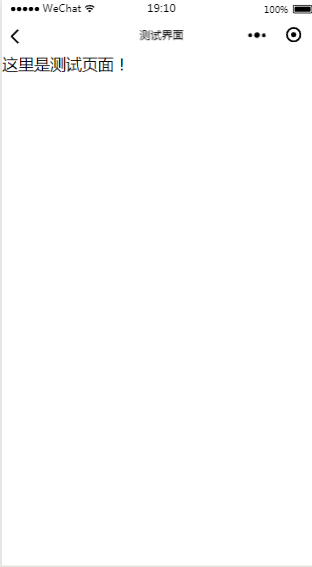
Index界面 测试界面
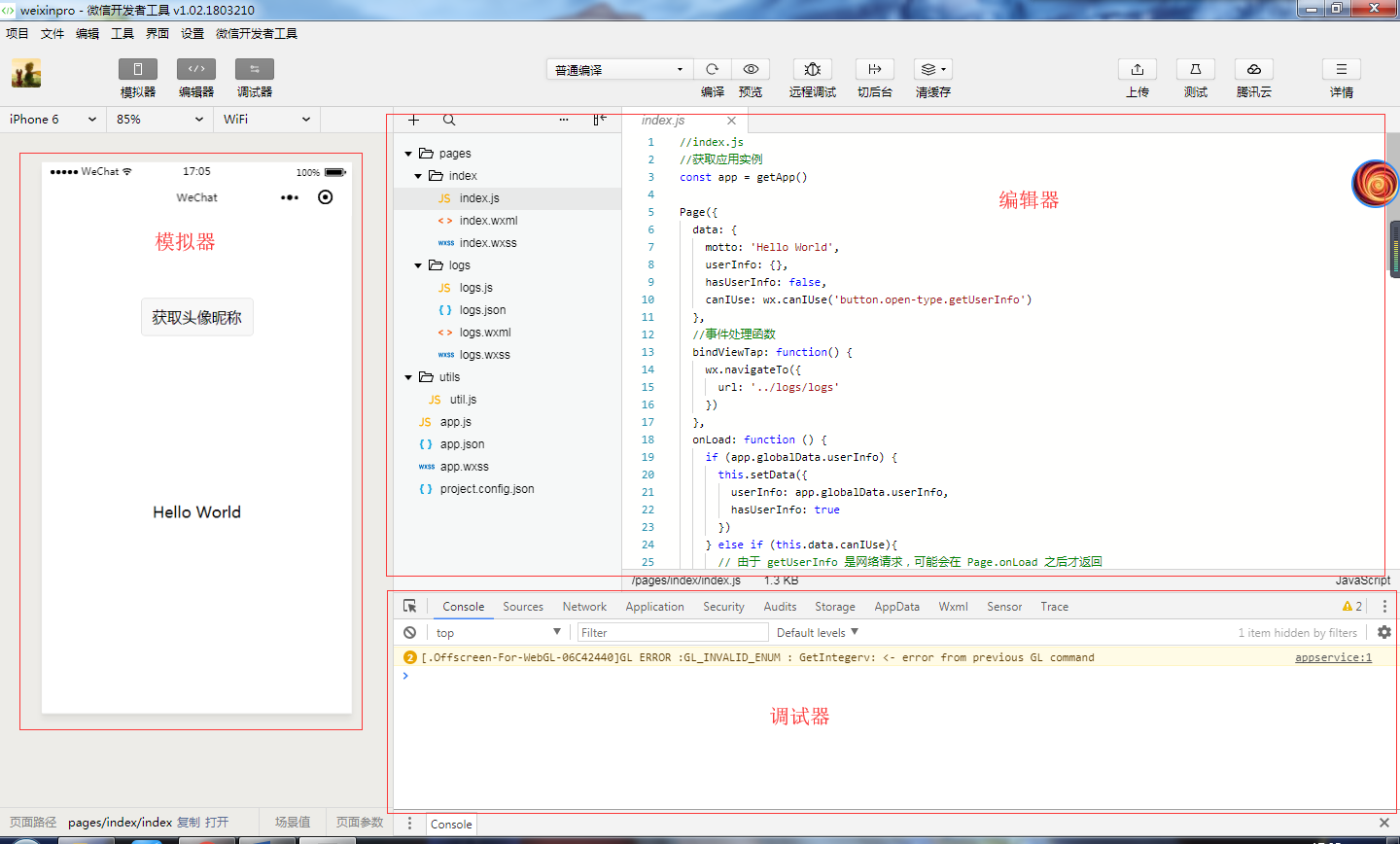
如上图所示,开发工具的面板主要分为了三个区域,分别是:(1) 模拟器 用于实时显示代码改动后在手机上显示的效果(2) 编辑器 用来写代码的区域(3) 调试器 给出错误信息或者提示信息的区域 我们的主要活动,就在于使用编辑器去得到我们想要的结果,一个一个介绍未免过于枯燥,所以下面我将采用灵活的稍微有趣的解说。 首先我们可以看到,在目录那一栏中,一共有四种文件类型,如果你学过网页前端,我将给你类比一下,你就会明白这些文件究竟有什么作用。1. js文件,与前端的js类似,它主要包含的内容是一些点击事件和处理函数;2. wxml文件,就和html一样,用来设置网页中的内容、控件3. wxss文件,和css类似,包含的是对网页中的控件进行样式的设计(字体、大小、颜色、排列等)4. json文件,json文件有好几种,比如app.json 和 project.config.json,此外在 pages/logs 目录下还有一个 logs.json,app.json默认的内容如下:{ "pages":[ "pages/index/index", "pages/logs/logs" ], "window":{ "backgroundTextStyle":"light", "navigationBarBackgroundColor": "#fff", "navigationBarTitleText": "WeChat", "navigationBarTextStyle":"black" }} app.json 是对当前小程序的全局配置,其中pages字段用于描述当前小程序所有页面路径,这是为了让微信客户端知道当前你的小程序页面定义在哪个目录。window字段定义小程序所有页面的顶部背景颜色,文字颜色。 project.config.json用于保存该项目的一些外部设置 xxx.json(xxx为我们创建的包名,例如log.json),一般是我们自己新建的,其实用来表示 pages/logs 目录下的小程序页面相关的配置。 明白了基本文件的功能,我们来简单的新建一个页面,走一套小程序的创建流程。 要创建小程序页面,一般来讲,在文件目录中右击pages文件夹,先新建目录,然后右击目录依次新建js、wxml、json、wxss文件,但其实还有个更简单的方法。直接点击app.json,在其中的pages下面添加"pages/test/test",然后点击上方的编译按钮。

然后你就会在目录中发现一下子都建好了。

接下来我们需要做什么呢? 首先我们先简单设置一下test界面的内容,打开test.wxml,写下代码<!--pages/test/test.wxml--> <text>这里是测试页面!</text> 然后打开test.json设置测试页面标题文字 { "navigationBarTitleText": "测试界面" } 由于测试界面没什么内容,我们就不对test.js做什么改动了,我们看到首页index.wxml有两种方式可设置跳转,一种是设置按钮 <view> <buttontype="default"bindtap="jumpToMyPage">log信息</button> </view> Bindtap是这个按钮的标记,也就是类似于id,便于在js文件里写识别。然后打开index.js,添加//事件处理函数 bindViewTap: function() { wx.navigateTo({ url: '../test/test }) }, 然后编译保存即可。 还有一种方法是直接在index.wxml中写如下语句 <viewclass="btn-area"> <navigatorurl="/pages/test/test"hover-class="navigator-hover">跳转test页面</navigator> </view> 也可以实现跳转,跳转结果如右下图

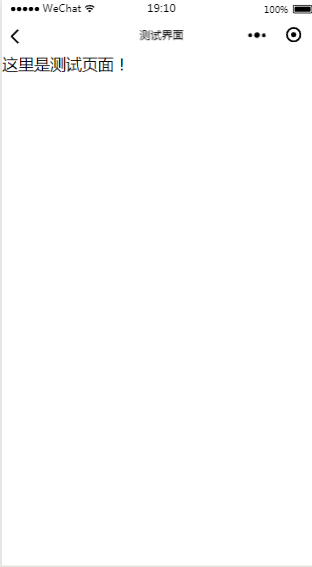
Index界面 测试界面
相关文章推荐
- 《Applications=Code+Markup》读书札记(2)——创建一个简单的 WPF 程序的代码结构及关于 Window 实例位置设置问题
- UNIX-LINUX编程实践教程->第八章->实例代码注解->写一个简单的shell->在shell中启动另一个程序
- java 简单的计算器程序实例代码
- 微信小程序 摇一摇抽奖简单实例实现代码
- java中UDP简单聊天程序实例代码
- JSP程序运行原理、文档结构及简单输入输出实例分析
- 简单SNMP管理程序的VC++代码实例实现
- 简单SNMP管理程序的VC++代码实例实现
- 简单的服务器和客户端程序代码实例
- JSP程序运行原理、文档结构及简单输入输出实例分析
- Android 简单的照相机程序的实例代码
- 在JAVA程序中直接执行JAVASCRIPT代码(简单调用实例)
- 简单SNMP管理程序的VC++代码实例实现
- 简单的python协同过滤程序实例代码
- [置顶] 微信小程序实现tabs选项卡效果简单代码实例
- 简单SNMP管理程序的VC++代码实例实现
- 8.15 号 程序 选择结构作业的代码
- 简单Java代码实例助你通俗易懂的理解什么是装饰(者)设计模式 (Decorator)
- 数据结构之栈的初始化、创建、入栈、出栈、销毁-c++代码实现及运行实例结果
